Gmail продовжує впроваджувати нові функції післяйого капітальний ремонт. Всього кілька днів тому конфіденційний режим перейшов у прямому ефірі. Тепер з’явився новий режим в режимі офлайн, який ви можете ввімкнути. Новий режим автономного режиму Gmail пропонує автономну підтримку для читання та написання електронних листів. Навряд чи це перше підприємство Google в офлайн-програмах. Весь набір продуктивності Google має офлайн-версію, і як набір продуктивності, режим офлайн Gmail стає можливим за допомогою розширення Chrome.
Оскільки це працює з розширенням Chrome, цейде з великим обмеженням; він працює лише з браузером Chrome і буквально будь-який інший браузер заблокований. Ви не можете використовувати автономний режим Gmail у Firefox або Edge. Ви також повинні бути в новому Gmail, щоб використовувати його, і ви повинні мати Chrome 61 або вище.
Режим офлайн Gmail
Щоб увімкнути режим офлайн Gmail, відвідайте ChromeВеб-магазин та встановлення програми Gmail Offline. Ви можете встановити додаток безпосередньо або, відкривши Gmail у Chrome, натиснути колесо зубчика під зображенням профілю та вибрати Налаштування. На сторінці "Налаштування" перейдіть на вкладку "Офлайн" і виберіть "Встановити Gmail офлайн".
Після встановлення програми / розширення поверніться на сторінку Налаштування> Офлайн, щоб налаштувати свої офлайн-налаштування.

У налаштуваннях ви явно ввімкнулиофлайн-режим. Просто встановити додаток недостатньо. Щойно ви ввімкнули його, ви можете вибрати, які повідомлення, залежно від того, коли вони отримані, будуть зберігатися в режимі офлайн. Наприклад, ви можете зберігати повідомлення в режимі офлайн сім, десять чи тридцять днів. Ви можете завантажити вкладення разом із повідомленнями або просто завантажити повідомлення.
Вам також потрібно вибрати, що станеться, якщо ви вийдете з Gmail. Додаток може зберігати копію повідомлень у вашій системі або може автоматично видаляти їх, коли ви виходите з Gmail.
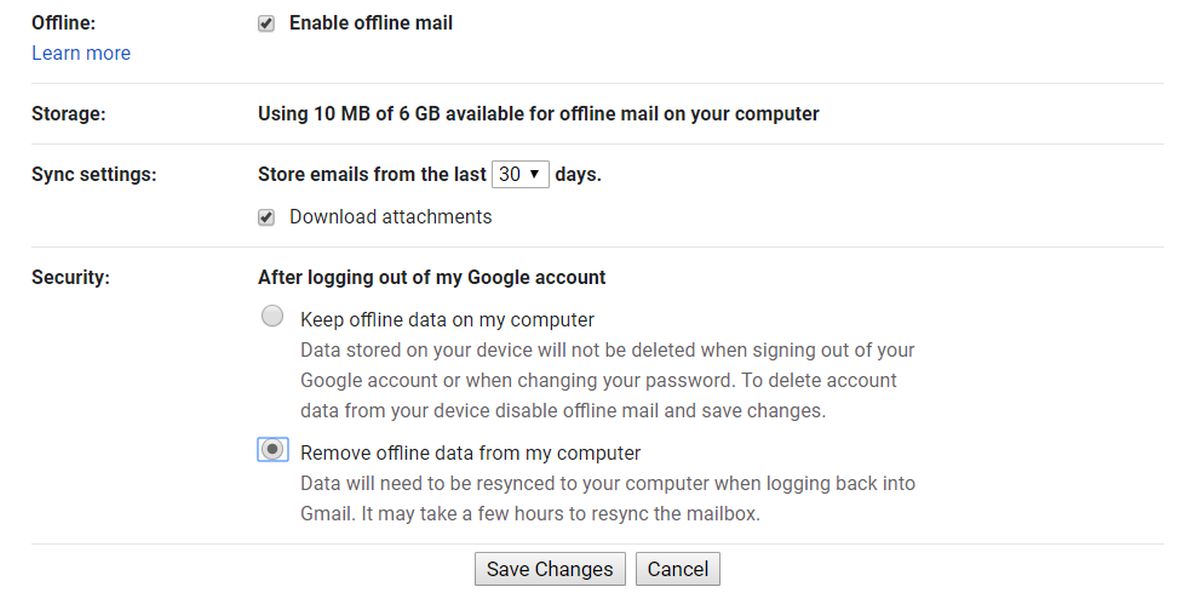
Щоб отримати доступ до Gmail офлайн, відкрийте нову вкладку, а піктограма додатка Gmail офлайн повинна з’явитися з іншими програмами. Якщо цього немає, перейдіть на наступну сторінку, щоб отримати доступ до неї.
chrome://apps/
Повідомлення, синхронізовані офлайн, будутьбути доступним, коли ви виберете додаток. Дайте трохи часу, щоб синхронізувати їх у режимі офлайн. Ви можете архівувати повідомлення, створювати нові повідомлення, читати ті, які були синхронізовані тощо. Додаток у бета-версії, тому керуйте своїми очікуваннями. Також слід зазначити, що ця програма займе значне місце, якщо ви отримаєте великі вкладення. Він збереже файли у вашій папці користувача у вашій системі, тому врахуйте це під час налаштування.













Коментарі